Asus H81-GAMER User’s Manual [zh]

H81-GAMER
使 用 手 冊
Motherboard
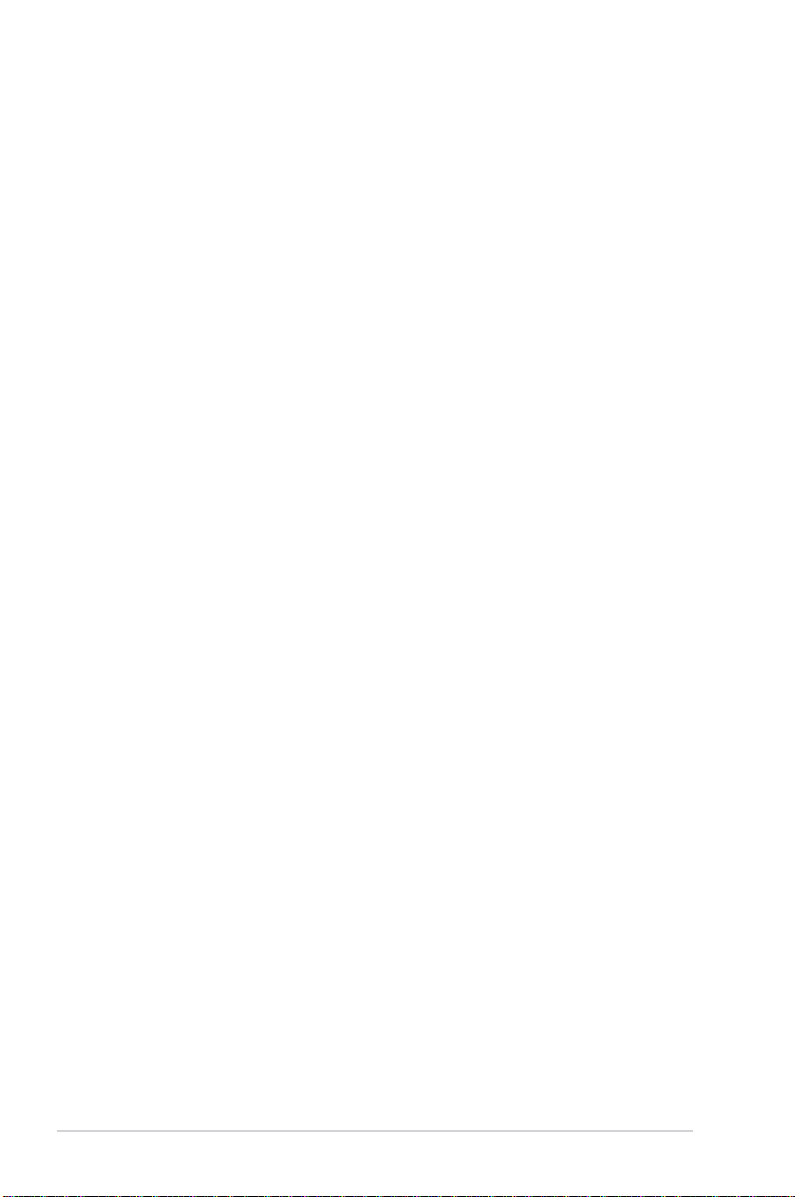
T9735
第二版
2014 年 8 月發行
版權說明
©ASUSTeK Computer Inc. All rights reserved. 華碩電腦股份有限公司保留所有權利
本使用手冊包括但不限於其所包含的所有資訊皆受到著作權法之保護,未經華碩電腦股份有限公
司(以下簡稱「華碩」)許可,不得任意地仿製、拷貝、謄抄、轉譯或為其他利用。
免責聲明
本使用手冊是以「現況」及「以目前明示的條件下」的狀態提供給您。在法律允許的範圍內,華碩
就本使用手冊,不提供任何明示或默示的擔保及保證,包括但不限於商業適銷性、特定目的之適
用性、未侵害任何他人權利及任何得使用本使用手冊或無法使用本使用手冊的保證,且華碩對因
使用本使用手冊而獲取的結果或透過本使用手冊所獲得任何資訊之準確性或可靠性不提供擔保。
台端應自行承擔使用本使用手冊的所有風險。 台端明確了解並同意,華碩、華碩之授權人及其
各該主管、董事、員工、代理人或關係企業皆無須為您因本使用手冊、或因使用本使用手冊、或
因不可歸責於華碩的原因而無法使用本使用手冊或其任何部分而可能產生的衍生、附隨、直接、
間接、特別、懲罰或任何其他損失(包括但不限於利益損失、業務中斷、資料遺失或其他金錢損
失)負責,不論華碩是否被告知發生上開損失之可能性。
由於部分國家或地區可能不允許責任的全部免除或對前述損失的責任限制,所以前述限制或排除
條款可能對您不適用。
台端知悉華碩有權隨時修改本使用手冊。本產品規格或驅動程式一經改變,本使用手冊將會隨之
更新。本使用手冊更新的詳細說明請您造訪華碩的客戶服務網 http://www.asus.com/tw/support,或
是直接與華碩資訊產品技術支援專線 0800-093-456 聯絡。
於本使用手冊中提及之第三人產品名稱或內容,其所有權及智慧財產權皆為各別產品或內容所有
人所有且受現行智慧財產權相關法令及國際條約之保護。
當下列兩種情況發生時,本產品將不再受到華碩之保固及服務:
(1)本產品曾經過非華碩授權之維修、規格更改、零件替換或其他未經過華碩授權的行為。
(2)本產品序號模糊不清或喪失。
Offer to Provide Source Code of Certain Software
This product may contain copyrighted software that is licensed under the General Public License (“GPL”)
and under the Lesser General Public License Version (“LGPL”). The GPL and LGPL licensed code in this
product is distributed without any warranty. Copies of these licenses are included in this product.
You may obtain the complete corresponding source code (as dened in the GPL) for the GPL Software,
and/or the complete corresponding source code of the LGPL Software (with the complete machine-
readable “work that uses the Library”) for a period of three years after our last shipment of the product
including the GPL Software and/or LGPL Software, which will be no earlier than December 1, 2011, either
(1) for free by downloading it from http://support.asus.com/download;
or
(2) for the cost of reproduction and shipment, which is dependent on the preferred carrier and the location
where you want to have it shipped to, by sending a request to:
ASUSTeK Computer Inc.
Legal Compliance Dept.
15 Li Te Rd.,
Beitou, Taipei 112
Taiwan
In your request please provide the name, model number and version, as stated in the About Box of the
product for which you wish to obtain the corresponding source code and your contact details so that we
can coordinate the terms and cost of shipment with you.
The source code will be distributed WITHOUT ANY WARRANTY and licensed under the same license as
the corresponding binary/object code.
This offer is valid to anyone in receipt of this information.
ASUSTeK is eager to duly provide complete source code as required under various Free Open Source
Software licenses. If however you encounter any problems in obtaining the full corresponding source code
we would be much obliged if you give us a notication to the email address gpl@asus.com, stating the
product and describing the problem (please do NOT send large attachments such as source code archives
etc to this email address).
ii

目 錄 內 容
安全性須知........................................................................................................................................ iv
關於這本使用手冊 ...........................................................................................................................v
包裝內容物.......................................................................................................................................vii
H81-GAMER 規格列表 ................................................................................................................vii
第一章:產品介紹
1.1 主機板安裝前 ....................................................................................................................1-1
1.2 主機板概述 ......................................................................................................................... 1-1
1.3 中央處理器 (CPU) ........................................................................................................... 1-3
1.4 系統記憶體 ......................................................................................................................... 1-7
1.5 擴充插槽 ...........................................................................................................................1-10
1.6 跳線選擇區 .......................................................................................................................1-11
1.7 元件與周邊裝置的連接 ...............................................................................................1-12
1.8 內建指示燈 .......................................................................................................................1-21
1.9 軟體支援 ...........................................................................................................................1-22
第二章:BIOS 資訊
2.1 管理、更新您的 BIOS 程式 ........................................................................................ 2-1
2.2 BIOS 程式設定 .................................................................................................................. 2-6
2.3 我的最愛(My Favorites) ........................................................................................2-10
2.4 主選單(Main) .............................................................................................................2-11
2.5 Ai Tweaker 選單(Ai Tweaker) ............................................................................2-13
2.6 進階選單(Advanced) ...............................................................................................2-26
2.7 監控選單(Monitor) ..................................................................................................2-35
2.8 啟動選單(Boot) .........................................................................................................2-39
2.9 工具選單(Tools) .......................................................................................................2-45
2.10 離開 BIOS 程式(Exit) .............................................................................................2-46
iii
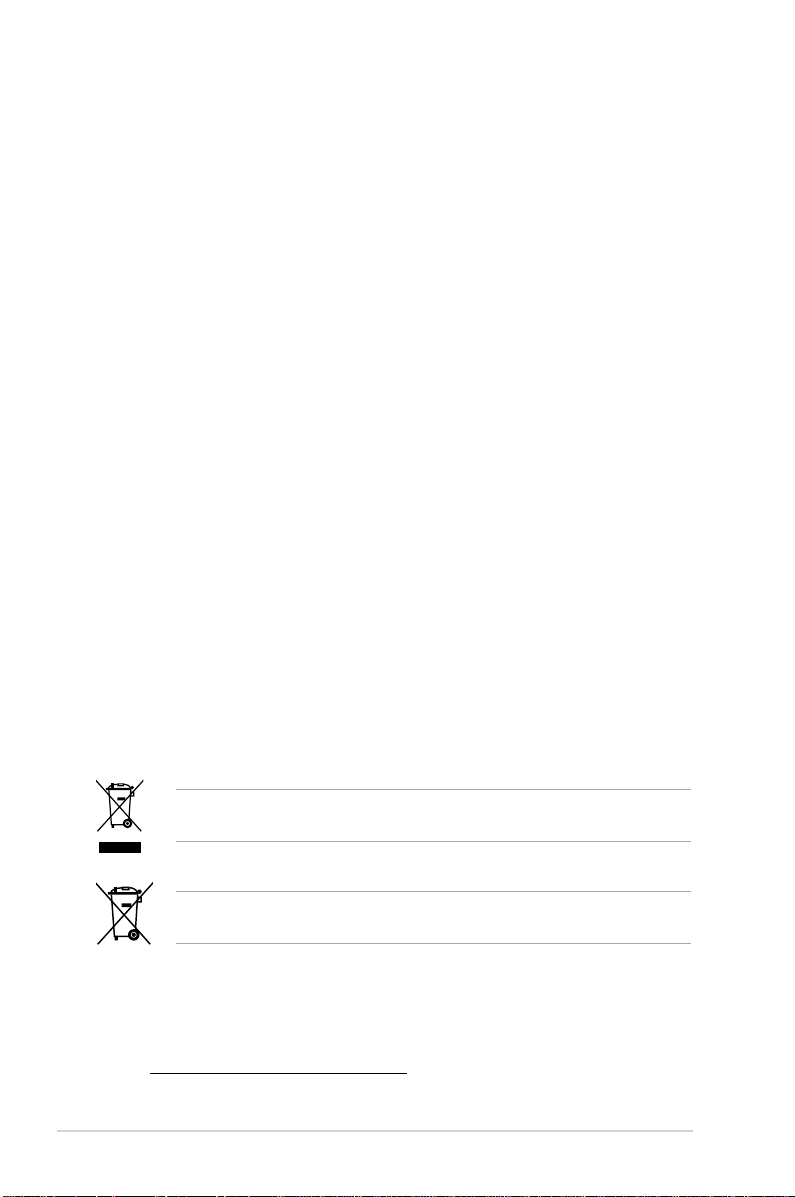
安全性須知
電氣方面的安全性
• 為避免可能的電擊造成嚴重損害,在搬動電腦主機之前,請先將電腦電源線暫時
從電源插槽中拔掉。
• 當您要加入硬體裝置到系統中或者要移除系統中的硬體裝置時,請務必先連接該
裝置的排線,然後再連接電源線。可能的話,在安裝硬體裝置之前先拔掉電腦的
電源供應器電源線。
• 當您要從主機板連接或拔除任何的排線之前,請確定所有的電源線已事先拔掉。
• 在使用介面卡或擴充卡之前,我們建議您可以先尋求專業人士的協助。這些裝置
有可能會干擾接地的迴路。
• 請確定電源供應器的電壓設定已調整到本國/本區域所使用的電壓標準值。若您不
確定您所屬區域的供應電壓值為何,那麼請就近詢問當地的電力公司人員。
• 如果電源供應器已損壞,請不要嘗試自行修復。請將之交給專業技術服務人員或
經銷處理。
操作方面的安全性
• 在您安裝主機板以及加入硬體裝置之前,請務必詳加閱讀本手冊所提供的相關資
訊。
• 在使用產品之前,請確定所有的排線、電源線都已正確地連接好。若您發現有任
何重大的瑕疵,請儘速連絡您的經銷商。
• 為避免發生電氣短路情形,請務必將所有沒用到的螺絲、迴紋針及其他零件收好
,不要遺留在主機板上或電腦主機中。
• 灰塵、濕氣以及劇烈的溫度變化都會影響主機板的使用壽命,因此請儘量避免放
置在這些地方。
• 請勿將電腦主機放置在容易搖晃的地方。
• 若在本產品的使用上有任何的技術性問題,請與經過檢定或有經驗的技術人員連絡
。
這個畫叉的帶輪子的箱子表示這個產品(電子裝置)不能直接放入垃圾
筒。請依據不同地方的規定處理。
請勿將含汞電池丟棄於一般垃圾筒。此畫叉的帶輪子的箱子表示電池不能
放入一般垃圾筒。
華碩 REACH
注意:請遵守 REACH(Registration,Evaluation,Authorisation,and Restriction
of Chemicals)管理規範,我們會將產品中的化學物質公告在華碩 REACH 網站,詳細
請參考 http://csr.asus.com/english/REACH.html
iv
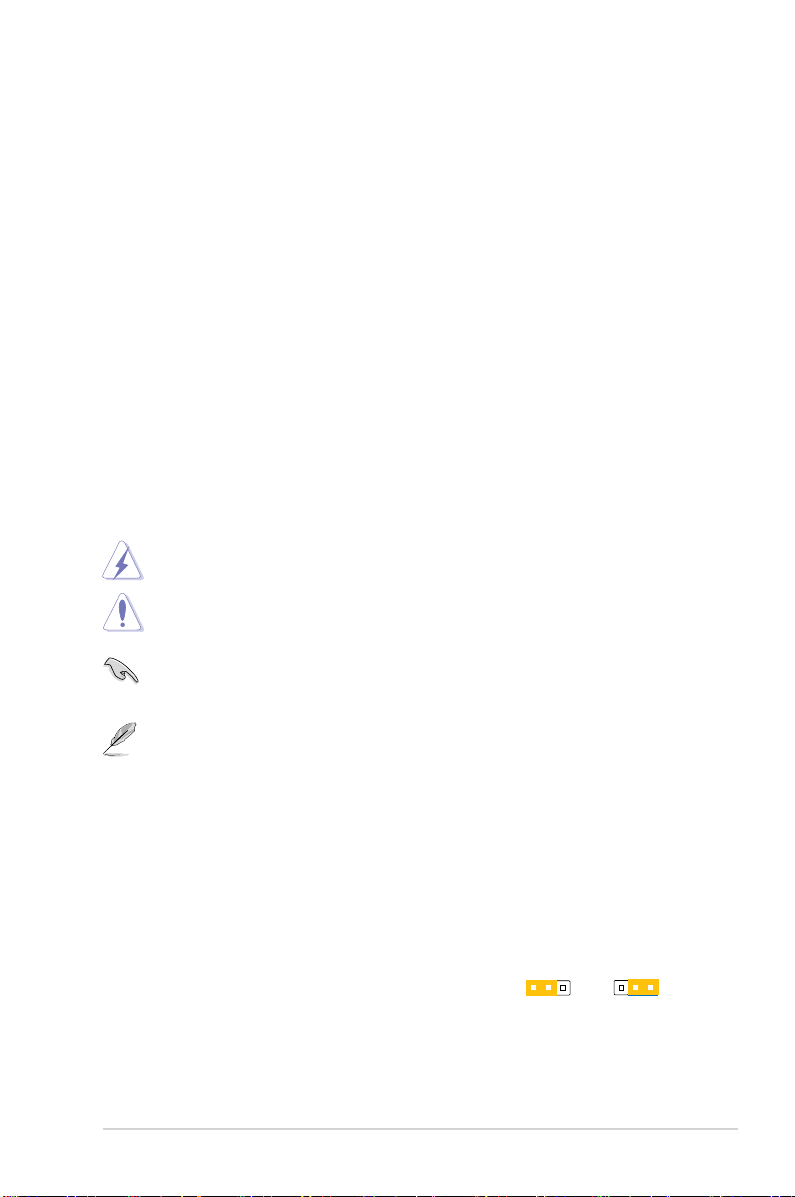
關於這本使用手冊
2 3
產品使用手冊包含了所有當您在安裝華碩 H81- GA ME R 主機板時所需用到的資訊。
使用手冊的編排方式
使用手冊是由下面幾個章節所組成:
• 第一章:產品介紹
您可以在本章節中發現諸多華碩所賦予 H81-GAMER 主機板的優異特色。利用
簡潔易懂的說明讓您能很快地掌握 H81-GAMER 主機板的各項特性,當然,在本
章節中我們也會提及所有能夠應用在 H81-GAMER 主機板的新產品技術。
• 第二章:BIOS 資訊
本章節描述如何使用 BIOS 設定程式中的每一個選單項目來更改系統的組態設
定。此外也會詳加介紹 BIOS 各項設定值的使用時機與參數設定。
提示符號
為了能夠確保您正確地完成主機板設定,請務必注意下面這些會在本手冊中出現
的標示符號所代表的特殊含意。
警告:提醒您在進行某一項工作時要注意您本身的安全。
小心:提醒您在進行某一項工作時要注意勿傷害到電腦主機板元件。
重要: 此符號表示您必須要遵照手冊所描述之方式完成一項或多項軟硬體的安
裝或設定。
注意:提供有助於完成某項工作的訣竅與其他額外的資訊。
跳線帽及圖示說明
主機板上有一些小小的塑膠套,裡面有金屬導線,可以套住選擇區的任二隻針腳
(Pin)使其相連而成一通路(短路),本手冊稱之為跳線帽。
有關主機板的跳線帽使用設定,茲利用以下圖示說明。以下圖為例,欲設定為
「Jumper™ Mode」,需在選擇區的第一及第二隻針腳部份蓋上跳線帽,本手冊圖示
即以塗上底色代表蓋上跳線帽的位置,而空白的部份則
代表空接針。以文字表示為:[1-2]。
因此,欲設定為「JumperFree™ Mode」,以右圖表示
即為在「第二及第三隻針腳部份蓋上跳線帽」,以文字
表 示 即 為:[ 2 - 3]。
21
Jumper Mode
Jumper Free
(Default)
v
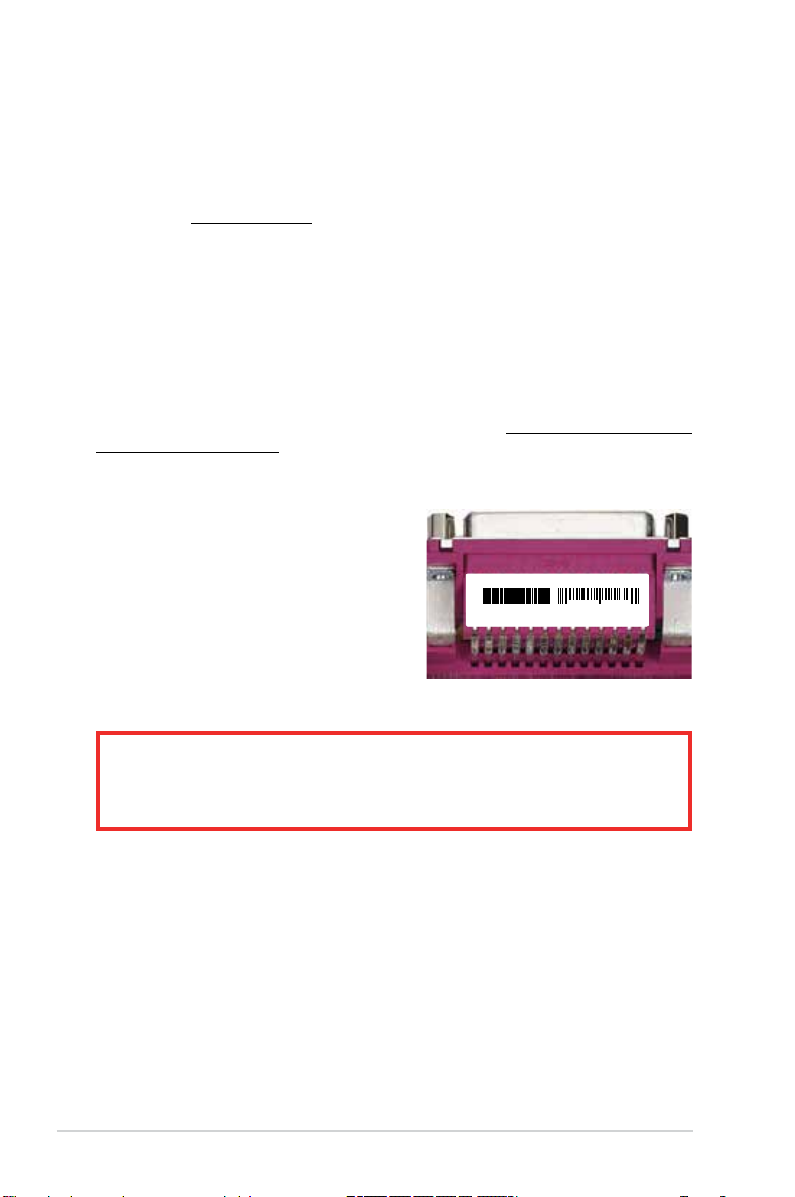
哪裡可以找到更多的產品資訊
60
您可以經由下面所提供的兩個管道來獲得您所使用的華碩產品資訊以及軟硬體的
更新資訊等。
1. 華碩網站
您可以到 http://tw.asus.com 華碩電腦全球資訊網站取得所有關於華碩軟硬體產品
的各項資訊。
2. 其他檔案
在您的產品包裝盒中除了本手冊所列舉的標準配件之外,也有可能會夾帶有其他
的檔案,譬如經銷商所附的產品保證單據等。
代理商查詢
華碩主機板在台灣透過聯強國際與精技電腦兩家代理商出貨,您請參考下列範例
圖示找出產品的 12 碼式序號標籤(下圖僅供參考),再至 http://tw.asus.com/support/
eService/querydist_tw.aspx 查詢您產品的代理商,以方便您有產品諮詢或送修需求時,
可尋求代理商服務。(本項服務僅支援台灣使用者)
聯強服務電話:(02)2506-2558
精技服務電話:0800-089558
瀚宇杰盟服務電話:0800-099919
H81-GAMER-TAYZ
11XXX11XXX11
10839 11036
請注意!
本產品享有三年產品保固期,倘若自行撕毀或更換原廠保固序號標籤,即取消保
固權益,且不予提供維修服務。
vi
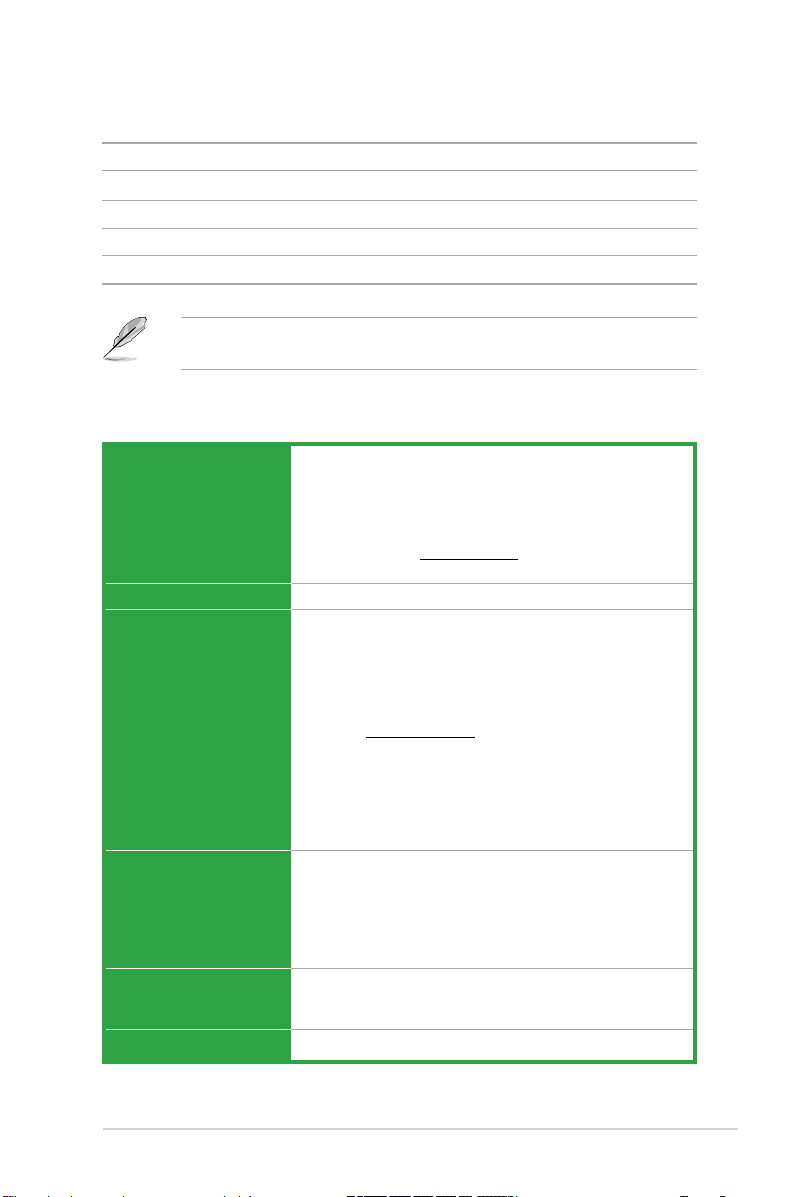
包裝內容物
在您拿到本主機板包裝盒之後,請馬上檢查下面所列出的各項標準配件是否齊全。
主機板 華碩遊戲主機板 H81-GAMER
排線 2 x Serial ATA 6.0Gb/s 排線
配件 1 x I/O 擋板
公用程式光碟 驅動程式與公用程式光碟
相關文件 使用手冊
若以上列出的任何一項配件有損毀或是短缺的情形,請儘速與您的經銷
商聯絡。
H81-GAMER 規格列表
中央處理器
晶片組
記憶體
顯示
擴充槽
網路功能
支援 LGA1150 插槽 Intel® 第四代和全新第四代 Core™ i7/i5/
i3/Pentium
支援 22nm 處理器
支援 Intel
* 是否支援 Intel
** 請造訪華碩網站 http:/tw.asus.com 獲取最新的 Intel
®
/Celeron® 處理器
®
Turbo Boost 2.0 技術*
®
Turbo Boost 技術 2.0 依據處理器類型而定。
®
支援列表
Intel® H81 Express 晶片組
4 x 記憶體插槽,最高支援 16GB DDR3 1600/1333/1066MHz
un-buffered、non-ECC 記憶體模組*
支援雙通道記憶體架構
®
支援 Intel
Extreme Memory Profile(XMP)技術
* 對高速記憶體的支援會受到特定處理器之物理特性的影響,
請參考記憶體合格供應商支援列表(QVL)
** 請造訪 http://tw.asus.com 獲取最新記憶體合格供應商列表
(Q V L)
*** 由於 Intel
**** 由於 Intel
®
頻率記憶體模組最多只能執行於 DDR3 1600MHz 頻率下。
晶片組限制,XMP 模式的 DDR3 1600MHz 或更高
®
晶片組限制,若要同時安裝使用四條記憶體模
組,僅可選用單面記憶體模組,且四條記憶體模組最多只能
運作於 DDR3 1066MHz 頻率下。
支援 Multi-VGA 顯示輸出:DVI-D/D-Sub
- 支援 DVI,最高解析度達 1920 x 1200 @60Hz
- 支援 D-Sub,最高解析度達 1920 x 1200 @60Hz
®
支援 Intel
InTru™ 3D/Quick Sync Video/Intel® Clear Video HD
技術/Intel® Insider™
最大共用顯示記憶體 512MB
1 x PCI Express 2.0 x16 介面卡擴充插槽
3 x PCI Express 2.0 x1 介面卡擴充插槽
3 x PCI 介面卡擴充插槽
®
Intel
Gigabit 網路控制器
處理器
(下頁繼續)
vii
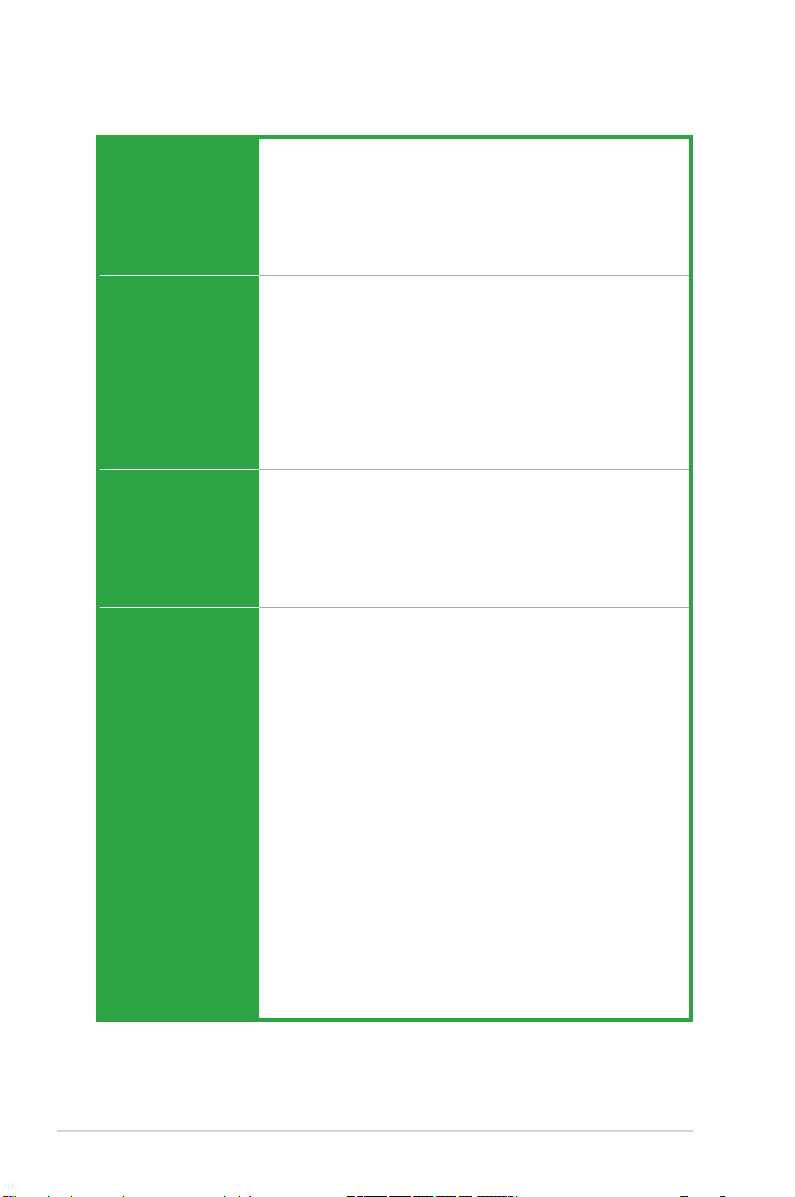
H81-GAMER 規格列表
儲存媒體連接槽
音效
USB
華碩遊戲獨家功能
Intel® H81 Express 晶片組
- 2 x SATA 6.0 Gb/s 連接埠(灰色)
- 2 x SATA 3.0 Gb/s 連接埠(黑色)
®
支援 Intel
* 由於 Intel
Rapid Start 技術與 Intel® Smart Connect 技術*
®
H81 晶片組限制,Intel® Rapid Start 技術僅能透過
BIOS 程式進行設定。
** 是否支援這些功能依據處理器而定。
SupremeFX 8 聲道高傳真音效編解碼晶片
- 支援音效連接埠偵測(Jack-Detection)、多音源獨立輸出
(multi-strea ming)與前面板麥克風音效連接埠變換(JackR e t a s ki n g)功 能
- 高品質 115dB SNR 立體聲播放輸出音效
音效功能:
- SupremeFX Shielding
TM
技術
- ELNA 優質音效電容
- 耳機擴大機
- 後側面板具備有光纖 S/PDIF 數位輸出連接埠
Intel® H81 Express 晶片組
- 2 x USB 3.0/2.0 連接埠位於後側面板
®
Intel
H81 Express 晶片組
- 8 x USB 2.0 連接埠(4 個位於主機板中央,4 個位於後側
面板)
ASMedia ASM1042 USB 3.0 控制器
- 2 x USB 3.0 連接埠,位於主機板上
玩家守護者
- ESD 靜電防護:D-Sub、網路、音效、鍵盤滑鼠 與 USB
3.0/2.0 連接埠
- 華碩記憶體過流保護-預防短路造成的主機板和記憶體損毀
- 10K 黑金全固態電容
- 不鏽鋼防潮後側面板-抗腐蝕保護層,三倍耐用壽命增強
- DIGI+ VRM 數位供電控制-超長穩定持久
效能最佳化
- 處理器採用 DIGI+ VRM 數位供電設計
- EPU
- GPU Boost
- ASUS Fan Xpert 2
- USB 3.0 Boost
EZ DIY
- Push Notice
- UEFI BIOS EZ Mode / CrashFree BIOS 3 / EZ Flash 2
- Q-Design:華碩 Q-Shield / Q-DIMM / Q-slot
華碩獨家功能:
- ASUS AI Suite 3
- Disk Unlocker
- AI Charger+ 充電專家
(下頁繼續)
viii

H81-GAMER 規格列表
後側面板裝置連接埠 1 x PS/2 鍵盤連接埠
內建 I/O 裝置連接埠
BIOS 功能
管理功能
驅動程式與公用程式光
碟
主機板尺寸
1 x PS/2 滑鼠連接埠
1 x 光纖 S/PDIF 數位音訊輸出連接埠
1 x DVI 連接埠
1 x D-Sub 連接埠
2 x USB 3.0/2.0 裝置連接埠
4 x USB 2.0/1.1 裝置連接埠
1 x RJ-45 網路連接埠
8 聲道音效連接埠
1 x 19-pin USB 3.0/2.0 擴充套件排線插槽,可擴充 2 組外接式
USB 3.0/2.0 連接埠
2 x USB 2.0/1.1 擴充套件排線插槽,可擴充 4 組外接式 USB
2.0/1.1 連接埠
2 x SATA 6.0 Gb/s 裝置連接插座(灰色)
2 x SATA 3.0 Gb/s 裝置連接插座(黑色)
1 x 4-pin 中央處理器風扇電源插槽
2 x 4-pin 機殼風扇電源插槽
1 x 序列埠連接插座(COM)
1 x TPM 接頭
1 x 24-pin EATX 主機板電源插槽
1 x 8-pin EATX 12V 主機板電源插槽
1 x 前面板音效連接排針(AAFP)
1 x 系統控制面板連接排針
1 x 組態資料清除(CMOS)
64Mb Flash ROM、UEFI AMI BIOS、PnP、DMI v2.7、WfM2.0、
SM BIOS 2.8、ACPI 5.0、多國語言 BIOS、ASUS EZ Flash 2、
ASUS CrashFree BIOS 3、F11 EZ Tuning Wizard、F3 My Favorites、
Quick Note、Last Modified Log、F12 鍵截圖功能、F3 快速鍵功能、
華碩 DRAM SPD 記憶體資訊
WfM 2.0、DMI 2.7、WOL by PME、PXE
驅動程式
華碩公用程式
華碩 EZ Update
防毒軟體(OEM 版本)
ATX 型式:12.0 x 8.4 吋(30.5 x 21.4 公分)
規格若有變動,恕不另行通知
ix
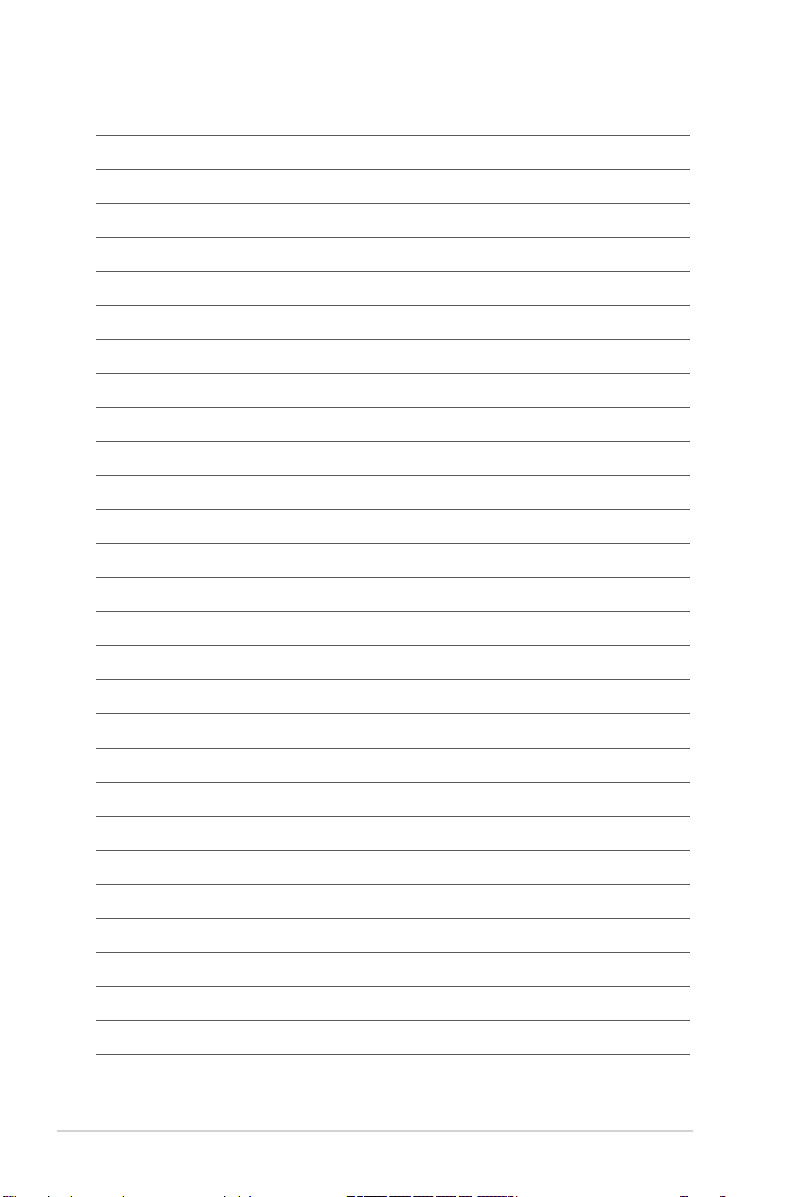
x

產品介紹
1
1.1 主機板安裝前
在您動手更改主機板上的任何設定之前,請務必先作好以下所列出的各項預防措
施。
• 在處理主機板上的任何元件之前,請您先拔掉電腦的電源線。
• 為避免產生靜電,在拿取任何電腦元件時除了可以使用防靜電手環之
外,您也可以觸摸一個有接地線的物品或者金屬物品像電源供應器外
殼等。
• 拿取積體電路元件時請儘量不要觸碰到元件上的晶片。
• 在您移除任何一個積體電路元件後,請將該元件放置在絕緣墊上以隔離
靜電,或者直接放回該元件的絕緣包裝袋中儲存。
• 在您安裝或移除任何元件之前,請確認 ATX 電源供應器的電源開關是
切換到關閉(OFF)的位置,而最安全的做法是先暫時拔出電源供應器
的電源線,等到安裝/移除工作完成後再將之接回。如此可避免因仍有
電力殘留在系統中而嚴重損及主機板、周邊裝置、元件等。
1.2 主機板概述
當您安裝主機板到電腦機殼內時,請確認主機板與機殼大小相適應。
請確認在安裝或移除主機板前先拔除電源線,否則可能導致主機板元器
件毀損與對使用者的人身傷害。
1.2.1 主機板的擺放方向
當您安裝主機板到電腦主機機殼內時,務必確認安裝的方向是否正確。主機板的
外接插頭的方向應是朝向主機機殼的後方面板,而且您也會發現主機機殼後方面板會
有相對應的預留孔位。
1.2.2 螺絲孔位
請將下圖所圈選出來的「六」個螺絲孔位對準主機機殼內相對位置的螺絲孔,接
著再一一鎖上螺絲固定主機板。
請勿將螺絲鎖得太緊!否則容易導致主機板的印刷電路板產生龜裂。
華碩 H81-GAMER 主機板使用手冊 1-1

H81-GAMER
PCIEX16
PCI2
PCI1
PCI3
PCIEX1_3
PCIEX1_2
PCIEX1_1
Intel
I218V
USB910 USB1112
AAFP
EATXPWR
BATTERY
Super
I/O
ASM
1083
ALC
1150
SUPREMEFX
DVI
VGA
CLRTC
SB_PWR
21.4cm(8.4in)
DDR3 DIMM_A1 (64bit, 240-pin module)
DDR3 DIMM_A2 (64bit, 240-pin module)
DDR3 DIMM_B1 (64bit, 240-pin module)
DDR3 DIMM_B2 (64bit, 240-pin module)
SATA6G_1SATA6G_2SATA3G_1SATA3G_2
LAN_USB34
USB56
KBMS
USB3_12
CHA_FAN1
CHA_FAN2
CPU_FAN
30.5cm(12in)
LGA1150
DIGI
+VRM
COM
EATX12V
USB3_E12
Intel
®
H81
TPM
8MB
BIOS
PANEL
AUDIO
1 2 3 41
11 10121314
2
1
5
6
9
8
7
此面朝向電腦主
機的後方面板
1.2.3 主機板結構圖
H81-GAMER
1-2 第一章:產品介紹
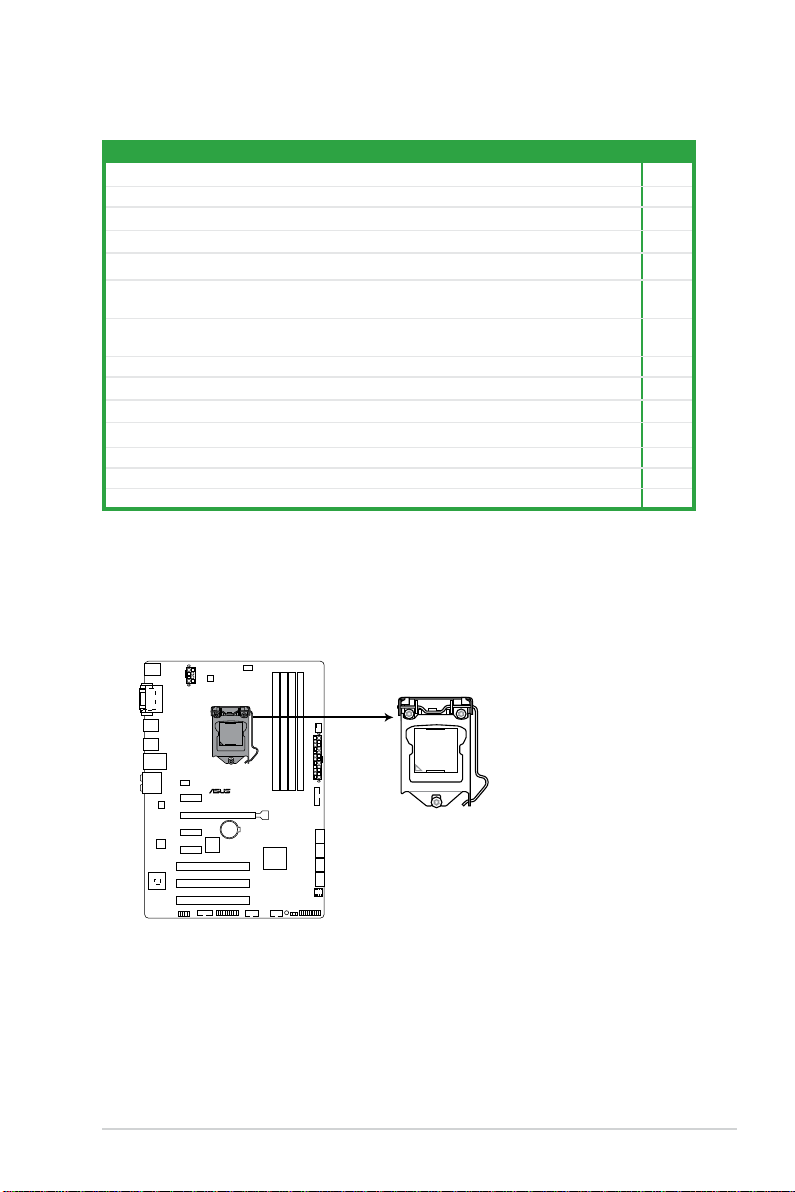
1.2.4 主機板元件說明
H81-GAMER CPU socket LGA1150
連接插槽/跳線選擇區/擴充插槽/指示燈 頁數
1. 中央處理器 / 機殼風扇電源插槽(4-pin CPU_FAN、CHA_FAN1、CHA _FAN2)
2. EATX 主機板電源插槽(24-pin EATXPWR、8-pin EATX12V) 1-15
®
3.
LGA1150 中央處理器插槽
Intel
4. DDR3 記憶體插槽
5. USB 3.0 擴充套件排線插槽(20-1 pin USB3_E12)
®
6.
H81 Serial ATA 6.0 Gb/s 裝置連接插座(7-pin S ATA6G _1、SATA6 G_ 2 [灰
Intel
色])
®
7.
Intel
H81 Serial ATA 3.0 Gb/s 裝置連接插座(7-p in S ATA3 G_1、S ATA3 G_ 2 [黑
色])
8. 電力指示燈(SB_PWR) 1-21
9. 系統控制面板連接排針(20-8 pin PANEL)
10. CMOS 組態資料清除跳線(3-pin CLRTC)
11. USB 2.0 擴充套件排線插槽(10-1 pin USB910、USB1112)
12. TPM 連接排針(20-1 pin TPM) 1-6
13. 序列埠連接插座(10-1 pin COM) 1-15
14. 前面板音效連接排針(10-1 pin AAFP) 1-16
1.3 中央處理器 (CPU)
本主機板配備一組中央處理器插槽,是專為 LGA1150 腳位封裝的第四代和全新第
四代 Intel® Core™ i7/Core™ i5/Core™ i3/Pentium®/Celeron® 處理器所設計。
1-14
1-3
1-7
1-17
1-18
1-19
1-20
1-11
1-17
H81-GAMER
華碩 H81-GAMER 主機板使用手冊 1-3
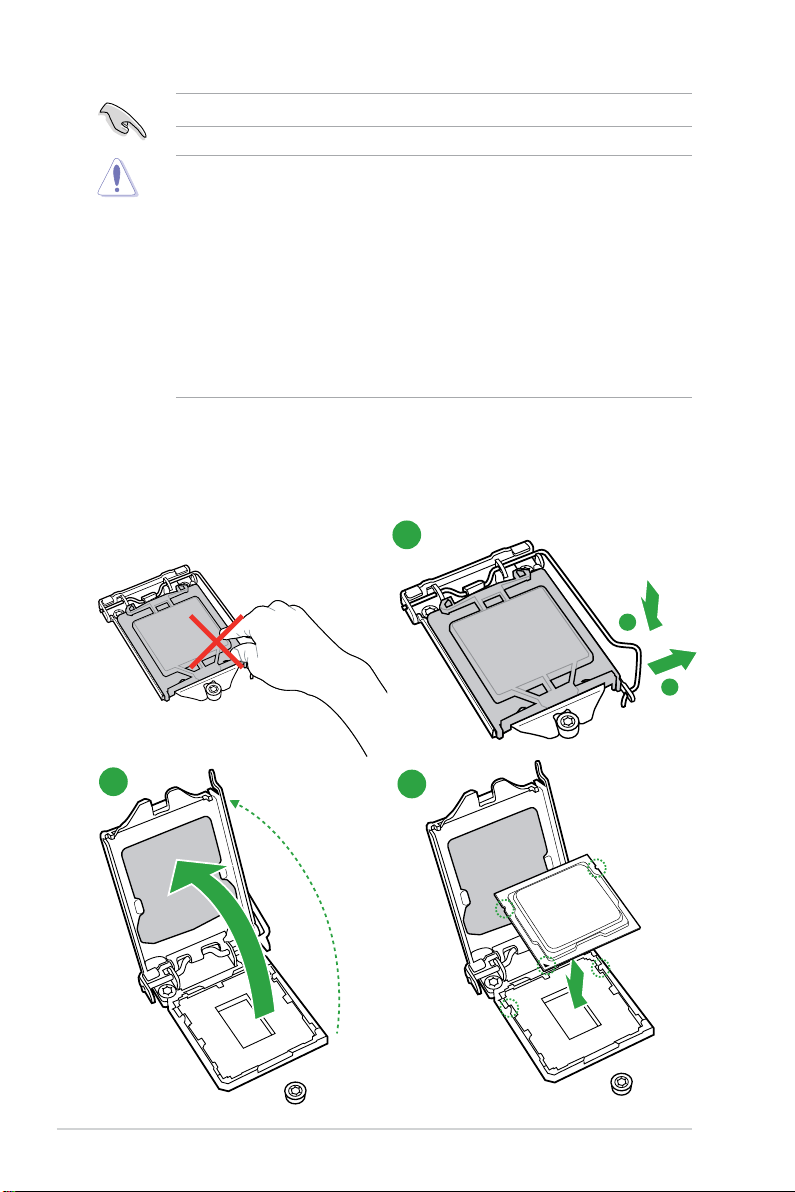
• 當您安裝處理器時,請確認所有的電源線都已拔除。
• 確保安裝的是 LGA1150 封裝的處理。請勿將 LGA1155 與 LGA1156 處
理器安裝於 LGA1150 插槽。
• 在您購買本主機板之後,請確認在 LGA1150 插座上附有一個隨插即用
的保護蓋,並且插座接點沒有彎曲變形。若是保護蓋已經丟失或是沒有
保護蓋,或者是插座接點已經彎曲,請立即與您的經銷商聯絡。
• 在安裝完主機板之後,請將隨插即用的保護蓋保留下來。只有
LGA1150 插槽上附有隨插即用保護蓋的主機板符合 Return Merchandise
Authorization(RMA)的要求,華碩電腦才能為您處理產品的維修與保
修。
•本保固不包括處理器插座因遺失、錯誤的安裝或不正確地移除隨插即用
保護蓋所造成的毀損。
1.3.1 安裝中央處理器
1
A
B
2 3
1-4 第一章:產品介紹

4
A
C
B
1.3.2 安裝散熱器和風扇
5
若您所購買的是散裝的處理
器散熱器和風扇,在安裝散
熱器和風扇之前,請確認散
熱器或處理器上已正確塗上
散熱膏。
華碩 H81-GAMER 主機板使用手冊 1-5

請依照下面步驟安裝處理器的散熱器和風扇:
1 2
A
B
B
A
3 4
請按照以下的步驟卸除散熱器和風扇:
1
2
A
B
B
A
1-6 第一章:產品介紹
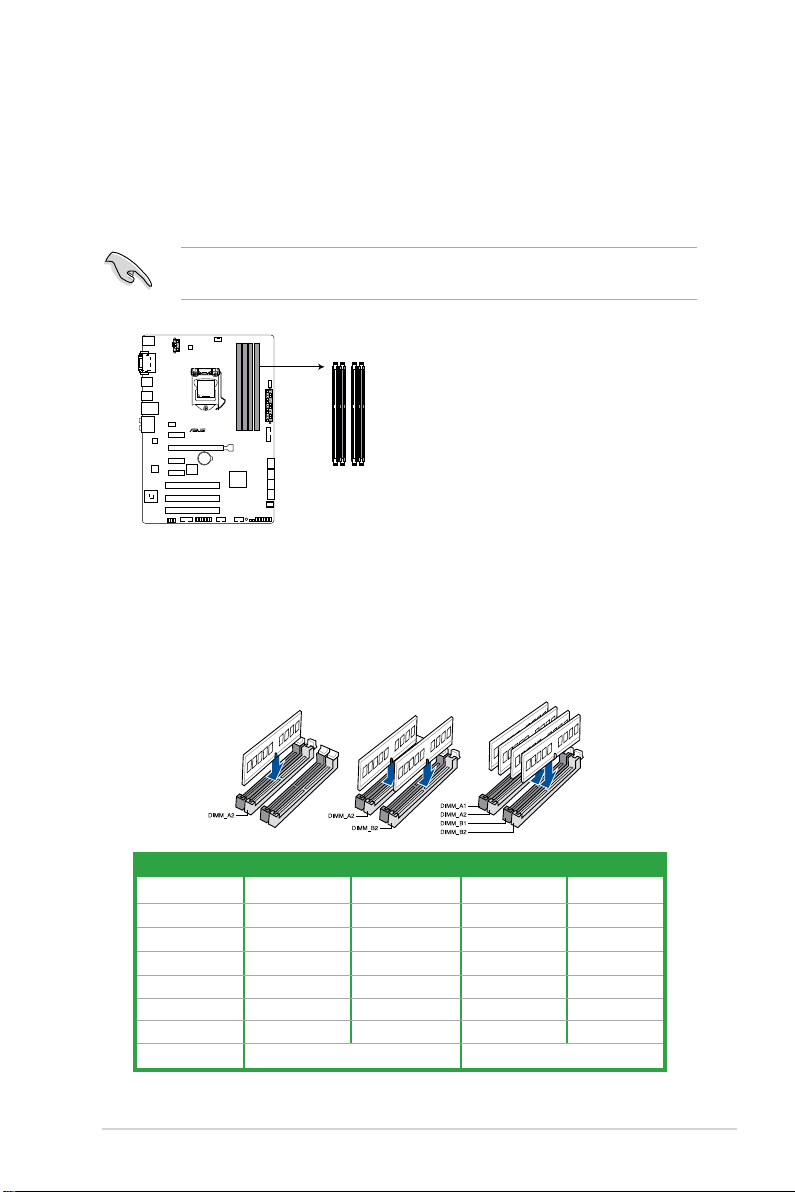
1.4 系統記憶體
1.4.1 概述
本主機板配備四組 DDR3(Double Data Rate,雙倍資料傳送率)記憶體插槽。
DDR3 記憶體模組和 DDR 或 DDR2 記憶體模組不同,請勿將 DDR 或 DDR2 記憶體模
組 安裝在 DDR3 記憶體插槽。下圖所示為 DDR3 記憶體插槽在主機板上的位置。
依據 Intel® CPU 規格,建議您安裝電壓低於 1.65V 的記憶體模組以保護
CPU。
DIMM_A1
DIMM_A2
DIMM_B1
DIMM_B2
H81-GAMER
H81-GAMER 240-pin DDR3 DIMM sockets
1.4.2 記憶體設定
您可以任意選擇使用 1GB、2GB、4GB 與 8GB unbuffered non-ECC DDR3 記憶體模
組至本主機板的 DIMM 插槽上。
請參考下方表格所示的建議安裝方式來安裝記憶體模組。
建議安裝方式 DIMM_A1 DIMM_A2 DIMM_B1 DIMM_B2
1 SS
2 SS
3 SS SS
4 DS
5 DS
6 DS DS
7 SS SS SS SS
SS:單面記憶體模組 DS:雙面記憶體模組
華碩 H81-GAMER 主機板使用手冊 1-7

• 您可以在通道 A 與通道 B 安裝不同容量的記憶體模組,在雙通道設定
中,系統會偵測較低容量通道的記憶體容量。任何在較高容量通道的其
他記憶體容量,會被偵測為單通道模式執行。
• 由於 Intel
®
晶片組限制,XMP 模式的 DDR3 1600MHz 或更高頻率記憶體模
組最多只能執行於 DDR3 1600MHz 頻率下。
• 由於 Intel
®
晶片組限制,若要同時安裝使用四條記憶體模組,僅可選用
單面記憶體模組,且四條記憶體模組最多只能運作於 DDR3 1066MHz 頻
率下。
• 在本主機板請使用相同 CAS(CAS-Latency 行位址控制器延遲時間)值
記憶體模組。建議您使用同一廠商所生產的相同容量型號的記憶體。請
參考記憶體合格商供應列表。
• 由於 Windows
®
32-bit 作業系統記憶體位址的限制,當您安裝 4GB 或更
大記憶體時,實際可使用的記憶體將為 3GB 或更小。為了更加有效地使
用記憶體空間,我們建議您做以下操作:
- 若要安裝 Windows
®
32-bit 作業系統,請安裝最多 3GB 總記憶體。
- 若要安裝 4GB 或更多總記憶體,請安裝 Windows® 64-bit 作業系統。
• 本主機板不支援由 512Mb(64MB)或更小容量的晶片構成的記憶體模
組。
•記憶體模組預設頻率依據 SPD 而變化,這是從記憶體模組存取資料的
標準方法。
• 在全負載(4 DIMM)或超頻設定下,請使用更有效的散熱系統以確保
系統穩定性。
• 請造訪華碩網站(http://tw.asus.com)獲得最新得記憶體合格供應商列表
( Q V L )。
1-8 第一章:產品介紹
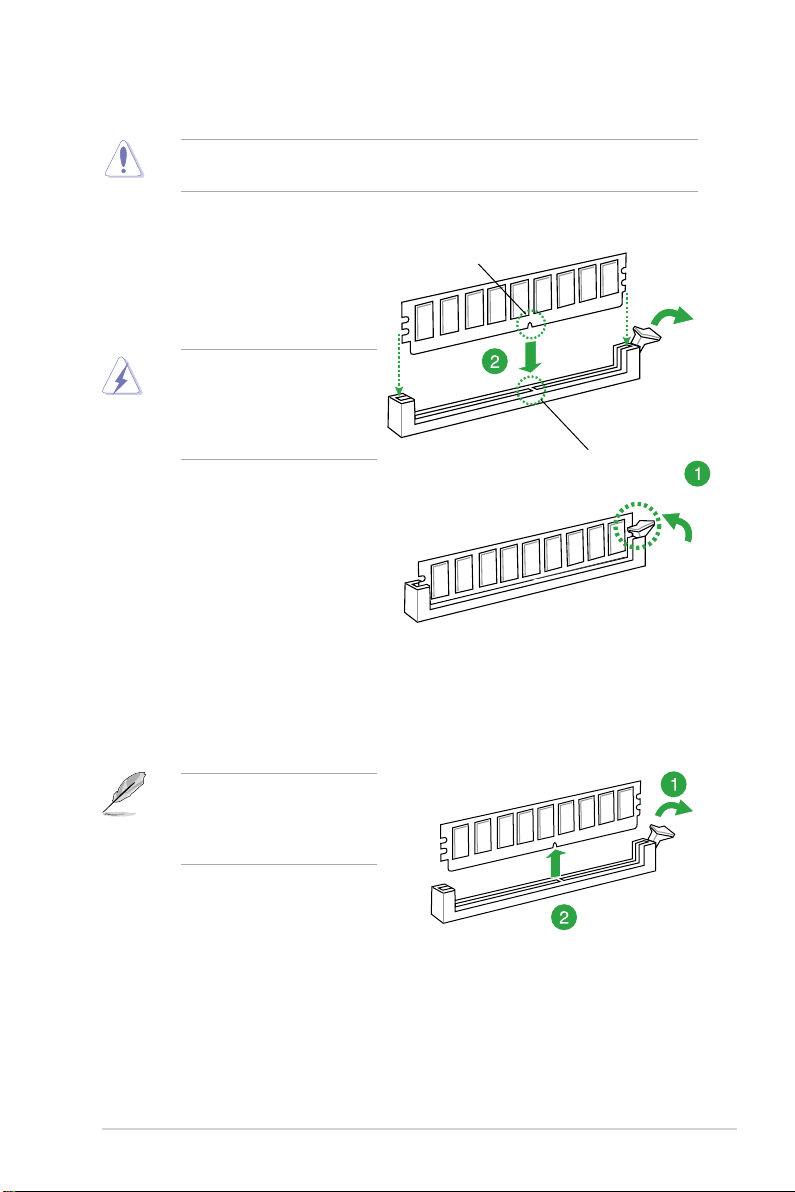
1.4.3 安裝記憶體模組
安裝/取出記憶體模組或其他的系統元件之前,請先暫時拔出電腦的電源
變壓器。如此可避免一些會對主機板或元件造成嚴重毀損的情況發生。
請依照下面步驟安裝記憶體模組:
1. 先將記憶體模組插槽一端的固定卡
榫扳開。
2. 將記憶體模組放在插槽上,使缺口
對準插槽的凸起點。
DDR3 記憶體模組金手指部
份均有缺口設計,因此只能
以一個固定方向安裝到記憶
體模組插槽中。請勿強制插
入以免損及記憶體模組。
3. 最後緩緩將記憶體模組插入插槽
中,若無錯誤,插槽一端的卡榫會
因記憶體模組安裝而自動扣到記憶
體模組一側的凹孔中。
1.4.4 取出記憶體模組
請依照以下步驟取出記憶體模組:
1. 壓下記憶體模組插槽一端的固定卡榫以鬆開記憶體模組。
記憶體模組缺口
記憶體插槽金鑰
在壓下固定卡榫取出記憶體
模組的同時,您可以用手指
輕輕地扶住記憶體模組,以
免彈出而損及記憶體模組。
2. 再將記憶體模組由插槽中取出。
華碩 H81-GAMER 主機板使用手冊 1-9

1.5 擴充插槽
考慮到未來會擴充系統機能的可能性,本主機板提供了擴充插槽,在接下來的次
章節中,將會描述主機板上這些擴充插槽的相關資訊。
安裝 / 移除任何擴充卡之前,請暫時先將電腦的電源線拔出。如此可免除
因電氣殘留於電腦中而發生的意外狀況。
1.5.1 安裝擴充卡
請依照下列步驟安裝擴充卡:
1. 在安裝擴充卡之前,請先詳讀該擴充卡的使用說明,並且要針對該卡作必要的硬
體設定變更。
2. 鬆開電腦主機的機殼蓋並將之取下(如果您的主機板已經放置在主機內)。
3. 找到一個您想要插入新擴充卡的空置插槽,並以十字螺絲起子鬆開該插槽位於主
機背板的金屬擋板的螺絲,最後將金屬擋板移出。
4. 將擴充卡上的金手指對齊主機板上的擴充槽,接著慢慢地插入槽中,並以目視的
方法確認擴充卡上的金手指已完全沒入擴充槽中。
5. 再用剛才鬆開的螺絲將擴充卡固定在機殼內。
6. 將電腦主機的機殼蓋裝回鎖好。
1.5.2 設定擴充卡
在安裝好擴充卡之後,接著還須藉由軟體設定來調整該擴充卡的相關設定。
1. 開啟電腦,接著更改必要的 BIOS 程式設定。若需要的話,您也可以參閱「第二
章 BIOS 資訊」以獲得更多資訊。
2. 為加入的擴充卡指派一組尚未被系統使用到的 IRQ。
3. 為新的擴充卡安裝軟體驅動程式。
當您將 PCI 介面卡插在可以分享的擴充插槽時,請注意該介面卡的驅動
程式是否支援 IRQ 分享或者該介面卡並不需要指派 IRQ。否則會容易因
IRQ 指派不當產生衝突,導致系統不穩定且該介面卡的功能也無法使用。
1.5.3 PCI 介面卡擴充插槽
本主機板支援網路卡、SCSI 卡、USB 卡與其他與 PCI Express 規格相容的卡。
1.5.4 PCI Express 2.0 x1 介面卡擴充插槽
本主機板支援 PCI Express 2.0 x1 網路卡、SCSI 卡與其他與 PCI Express 規格相容
的卡。
1.5.5 PCI Express 2.0 x16 介面卡擴充插槽
本主機板配備 PCI Express x16 插槽,可支援 PCI Express x16 規格的顯示卡以及
其他符合 PCI Express 規格的功能擴充卡。
1-10 第一章:產品介紹
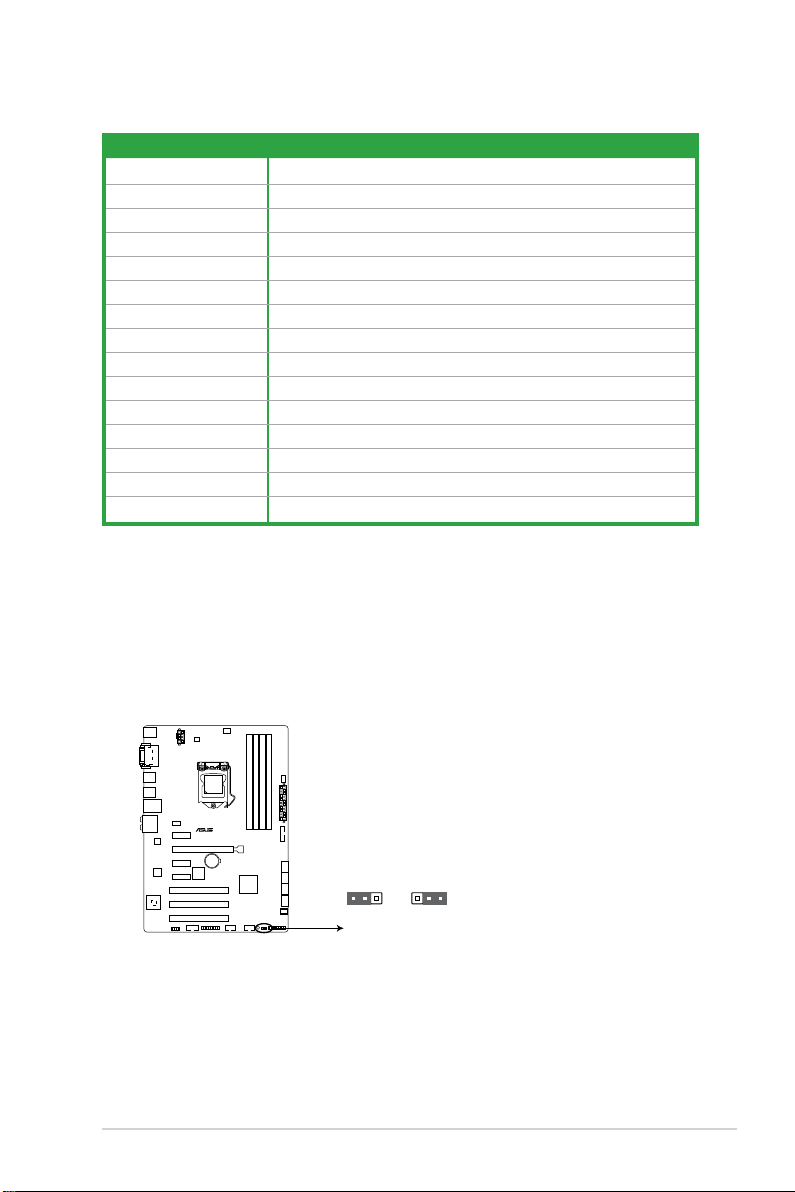
本主機板指定中斷要求
A B C D E F G H
I.G.D. 共享 – – – – – – –
PCIe x16 共享 – – – – – – –
PCIe x1_1 共享 – – – – – – –
PCIe x1_2 – 共享 – – – – – –
PCIe x1_3 共享 – – – – – – –
PCI 1 – – – 共享 – – – –
PCI 2 共享 – – – – – – –
PCI 3 – 共享 – – – – – –
Intel SATA 控制器 – – – 共享 – – – –
Intel LAN – – – – 共享 – – –
Intel xHCI – – – – – 共享 – –
Intel EHCI 1 – – – – – – – 共享
Intel EHCI 2 共享 – – – – – – –
ASM USB3.0 共享
HD Audio – – – – – – 共享 –
1.6 跳線選擇區
1. CMOS 組態資料清除(3-pin CLRTC)
在主機板上的 CMOS 記憶體中記載著正確的時間與系統硬體組態等資料,這
些資料並不會因電腦電源的關閉而遺失資料與時間的正確性,因為這個 CMOS
的電源是由主機板上的鋰電池所供應。
H81-GAMER
CLRTC
1
2
Normal
(Default)
2 3
Clear RTC
H81-GAMER Clear RTC RAM
華碩 H81-GAMER 主機板使用手冊 1-11

想要清除這些資料,可以依照下列步驟進行:
1. 關閉電腦電源,拔掉電源線;
2. 將 CLRTC 跳線帽由 [1-2](預設值)改為 [2-3] 約五∼十秒鐘(此時即清除
CMOS 資料),接著再將跳線帽改回 [1-2];
3. 插上電源線,開啟電腦電源;
4. 當開機步驟正在進行時按著鍵盤上的 <Del> 鍵進入 BIOS 程式畫面重新設
定 BIOS 資料。
除了清除 CMOS 組態資料之外,請勿將主機板上 CLRTC 的跳線帽由預設
值的位置移除,因為這麼做可能會導致系統開機失敗。
• 如果上述方法無效,請將內建電池移除,再將跳線帽移除一次來清除
CMOS 組態資料。清除完成後,請將電池重新裝回主機板。
• 如果您是因為超頻的緣故導致系統無法正常開機,您無須使用上述的組
態資料清除方式來排除問題。建議可以採用 C.P.R(CPU 自動參數回復)
功能,只要將系統重新開啟 BIOS 即可自動回復預設值。
1.7 元件與周邊裝置的連接
1.7.1 後側面板連接埠
13
2
12 9
11
1
14
1. PS/2 滑鼠連接埠(綠色):將 PS/2 滑鼠插頭連接到此連接埠。
2. VGA 連接埠:這組 15-pin 連接埠可連接 VGA 顯示屏幕或其他 VGA 硬體裝置。
3. RJ-45 網路連接埠:該連接埠可經 Gigabit 網路線連接至 LAN 網路。請參考下表
中各燈的說明。
1-12 第一章:產品介紹
10
3
4 5 6 7
8
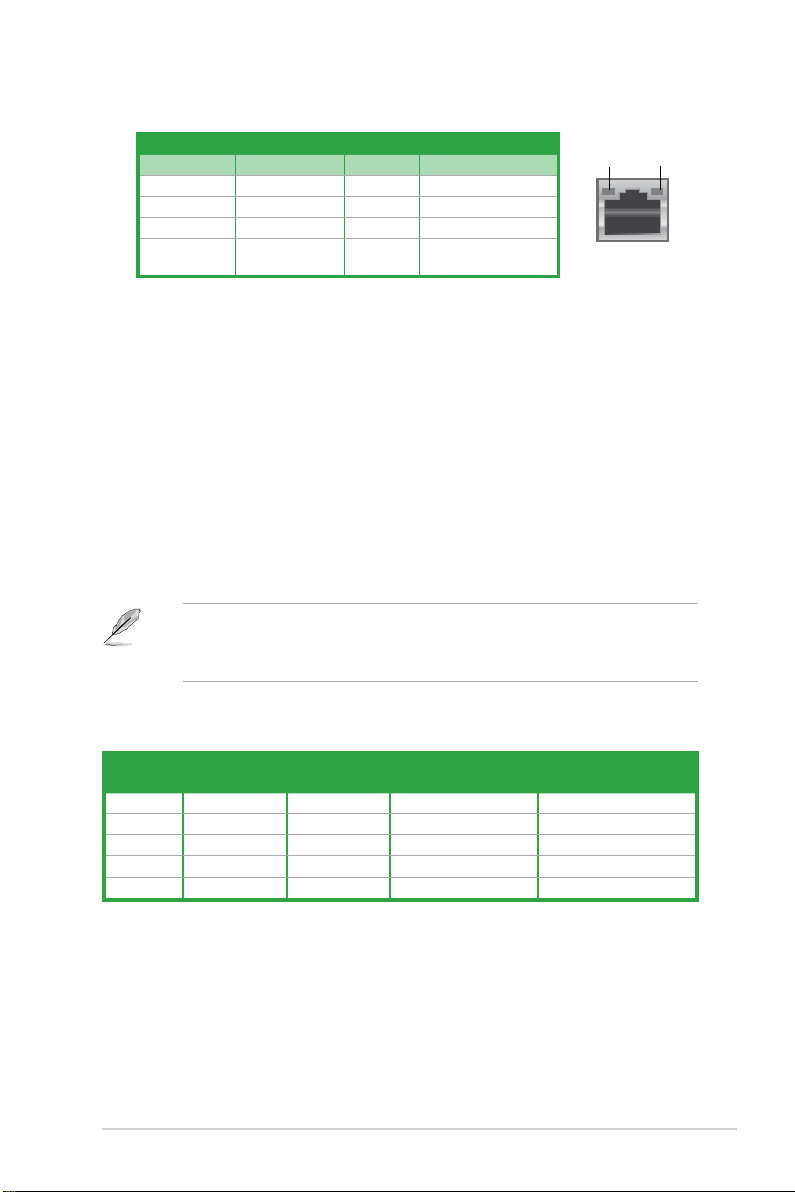
網路指示燈說明
Activity/Link 指示燈 速度指示燈
狀態 描述 狀態 描述
關閉 沒有連接 關閉 連接速度 10Mbps
橘色 已連接 橘色 連接速度 100Mbps
橘色(閃爍) 資料傳送中 綠色 連接速度 1Gbps
橘色(閃爍後
持續亮著)
準備從 S5 模式
啟動喚醒功能
ACT/LINK
指示燈
速度
指示燈
網路連接埠
4. 中央聲道與重低音喇叭連接埠(橘色):這個連接埠可以連接中央聲道與重低音
喇叭。
5. 後置環繞喇叭連接埠(黑色):本連接埠在 4.1 聲道、5.1 聲道、7.1 聲道設定
下是用來連接後置環繞喇叭。
6. 音效輸入連接埠(淺藍色):您可以將磁帶、CD、DVD 播放器等的音效輸出端
連接到此音效輸入連接埠。
7. 音效輸出連接埠(草綠色):您可以連接耳機或喇叭等的音效接收裝置。在 4.1
聲道、5.1 聲道、7.1 聲道的喇叭設定模式時,本連接埠是作為連接前置主聲道
喇叭之用。
8. 麥克風連接埠(粉紅色):此接口連接至麥克風。
9. 光纖 S/PDIF 數位音效輸出連接埠:此連接埠透過光纖 S/PDIF 纜線連接外接音效
輸出裝置。
• 在 2.1、4.1、5.1、7.1 聲道音效設定上,音效輸出、音效輸入與麥克風
連接埠的功能會隨著聲道音效設定的改變而改變,如下表所示。
• 8 聲道喇叭請參考 7.1 聲道設定。
2.1、4.1、5.1 或 7.1 聲道音效設定
連接埠
淺藍色 聲音輸入端 聲音輸入端 聲音輸入端 側邊喇叭輸出
草綠色 聲音輸出端 前置喇叭輸出 前置喇叭輸出 前置喇叭輸出
粉紅色 麥克風輸入端 麥克風輸入端 麥克風輸入端 麥克風輸入端
橘色
黑色 –
華碩 H81-GAMER 主機板使用手冊 1-13
耳機/ 2.1 聲道
喇叭輸出
- - 中央/重低音喇叭輸出 中央/重低音喇叭輸出
4.1 聲道
喇叭輸出
後置喇叭輸出
5.1 聲道
喇叭輸出
後置喇叭輸出
7.1 聲道
喇叭輸出
後置喇叭輸出

10. USB 2.0 裝置連接埠 3 和 4:這些 4-pin 通用序列匯流排(USB)連接埠可連接
C
到使用 USB 2.0/1.1 介面的硬體裝置。
11. USB 3.0 裝置連接埠 1 和 2:這二組 9-pin 通用序列匯流排(USB)連接埠可連
接到使用 USB 3.0/2.0 介面的硬體裝置。
• 在安裝 Windows® 作業系統時,請勿將鍵盤/滑鼠連接到任何 USB 3.0 連
接埠。
• 由於 USB 3.0 控制器限制,USB 3.0 裝置僅可在 Windows
®
作業系統環
境中,且安裝了 USB 3.0 驅動程式後才可使用。
• USB 3.0 裝置僅可作為資料儲存裝置使用。
• 強烈建議您將 USB 3.0 裝置連接到 USB 3.0 連接埠,以得到更快的傳送
速率與更好的效能。
12. USB 2.0 裝置連接埠 3 和 4:這些 4-pin 通用序列匯流排(USB)連接埠可連接
到使用 USB 2.0/1.1 介面的硬體裝置。
13. DVI-D 連接埠:連接任何 DVI-D 相容裝置。DVI-D 無法將訊號轉換為 RGB 輸出
至 CRT 顯示器,且不相容 DVI-I。
14. PS/2 鍵盤連接埠(紫色):將 PS/2 鍵盤插頭連接到此連接埠。
1.7.2 內部連接埠
1. 中央處理器/機殼風扇電源插槽(4-pin CPU_FAN、CHA_FAN1、CHA_FAN2)
將風扇電源接頭連接到這三組風扇電源插槽,確定每一條黑線與這些插槽的
接地端(GND)相匹配。
H81-GAMER
H81-GAMER Fan connectors
CPU_FANACHA_FAN2
A
B
C
CPU FAN PWM
CHA_FAN1
+5V
GND
CPU FAN IN
CPU FAN PWR
B
GND
CHA FAN IN
CHA FAN PWR
GND
CHA FAN PWR
CHA FAN IN
+5V
千萬要記得連接風扇的電源,若系統中缺乏足夠的風量來散熱,很容易
因為主機內部溫度逐漸升高而導致當機,甚至更嚴重者會燒毀主機板上
的電子元件。注意:這些插槽並不是單純的排針,不要將跳線帽套在它
們的針腳上!
1-14 第一章:產品介紹
